一文解决 | Linux(Ubuntn)系统安装 | 硬盘挂载 | 用户创建 | 生信分析配置 | 二
---## 3. 使用Xshell连接
### 3.1 安装后,我们可以直接只用局域网进行连接操作。
网址:
```
https://www.xshell.com/zh/xshell/
```
Xshell可以下载`免费授权版`。
```
https://www.xshell.com/zh/xshell-download/
```
点击下载:
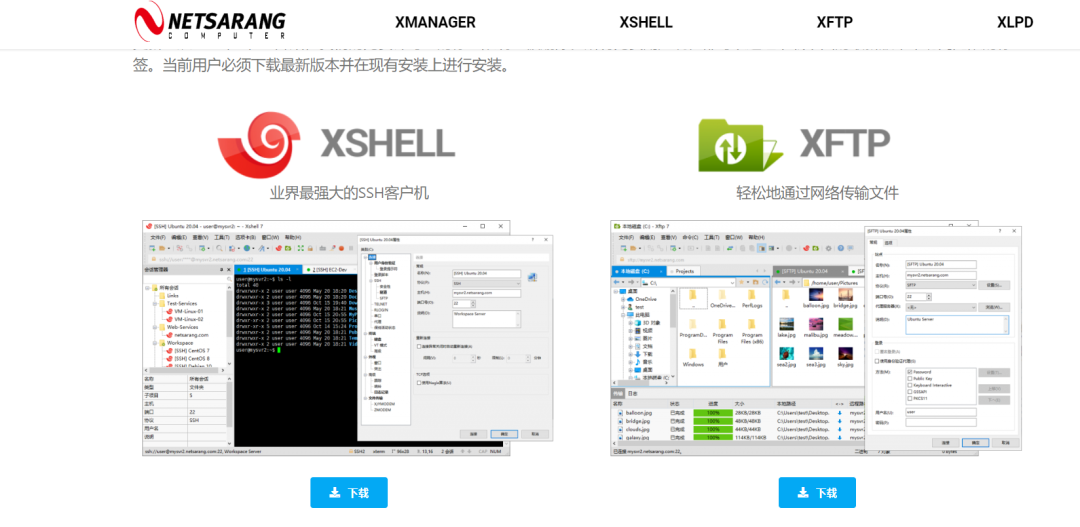
### 3.2 使用局域网
我们在安装时,会出现自动配置网络,此网段即时局域网IP。或使用`ifconfig`进行查看。
```
ifconfig
```
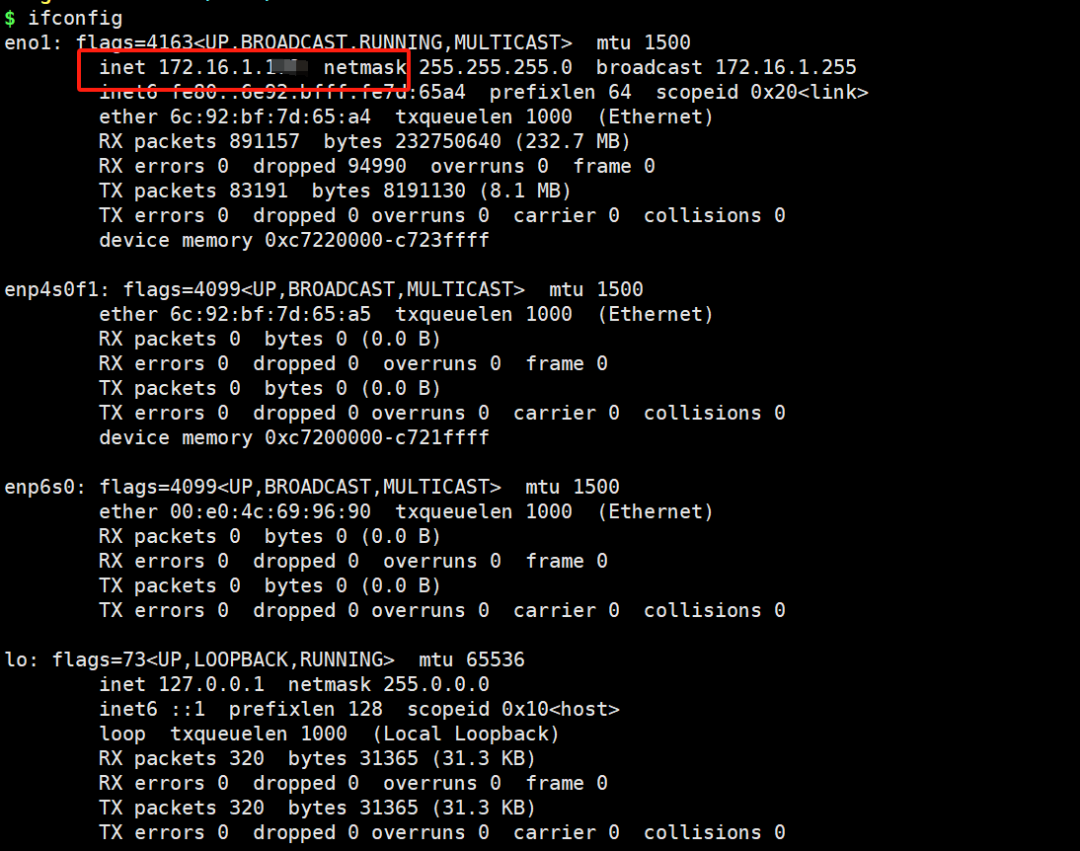
连接时,就使用我们设置的账户和密码登录即可。
端口若是没有改变,一般默认是22。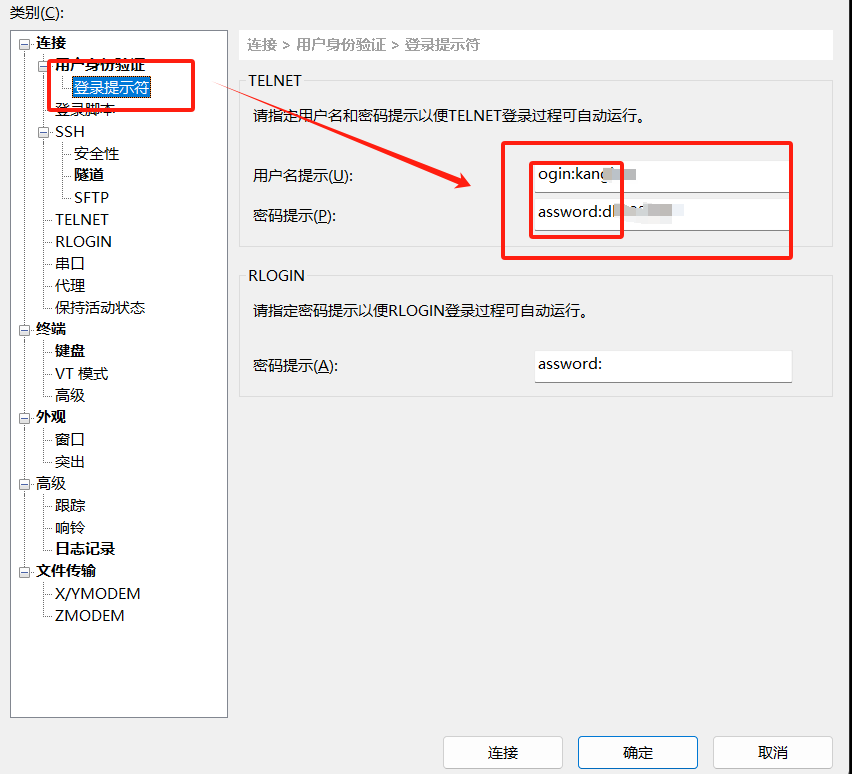
## 4. 查看CUP信息和内存大小
### 4.1 查看CUP信息
```
lscpu
```
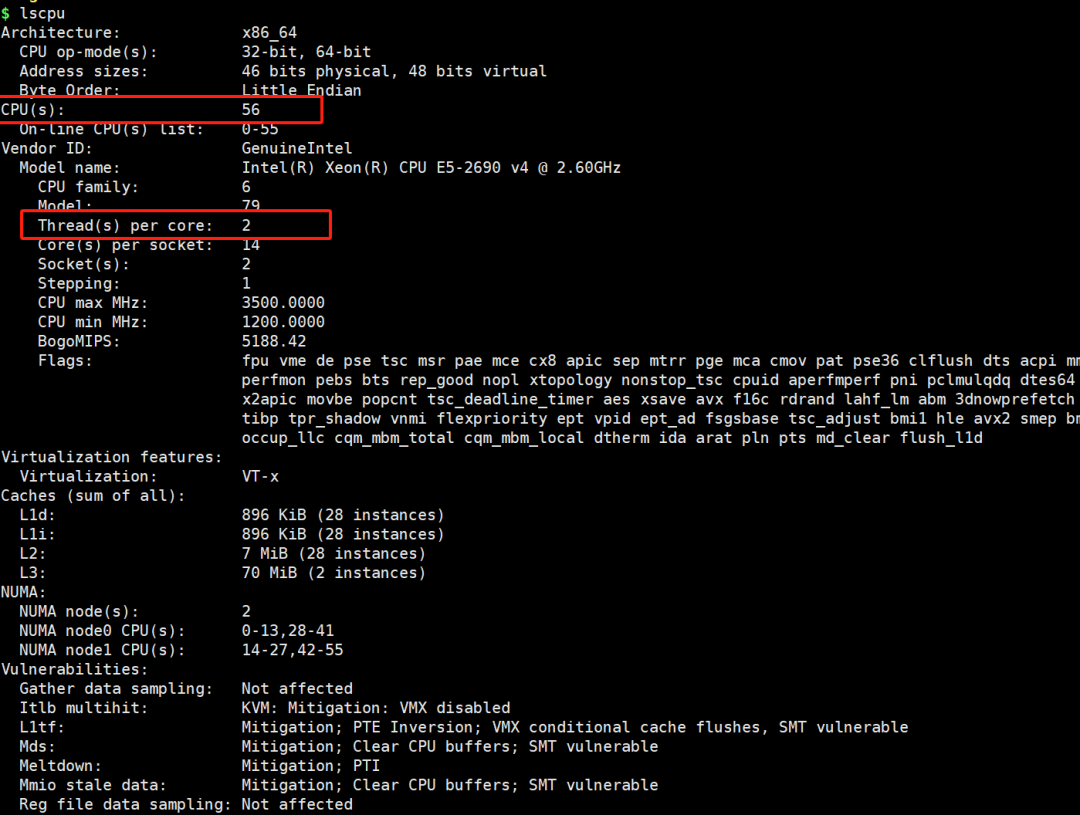
或
```
cat /proc/cpuinfo
```
### 4.2 查看内存信息
```
cat /proc/meminfo
```
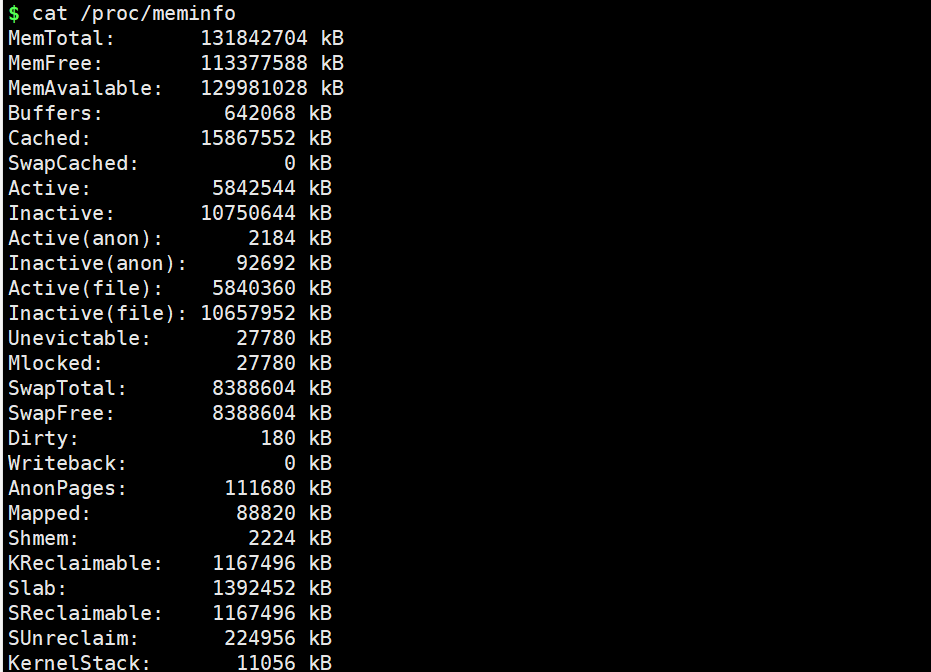
```
free -h
```

### 4.3 查看硬盘
```
lsblk
```
其中,`sdb1`是我挂载的硬盘。
```
lsblk -f # 查看是否挂载
```
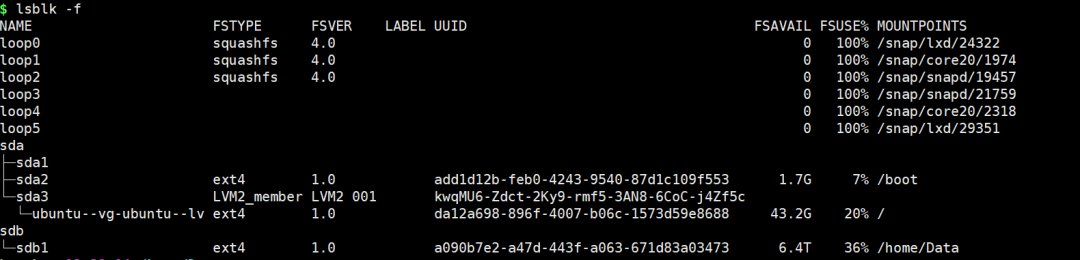
```
lsblk -p -o NAME,SIZE,TYPE,MOUNTPOINT # 查看有几个分区
```
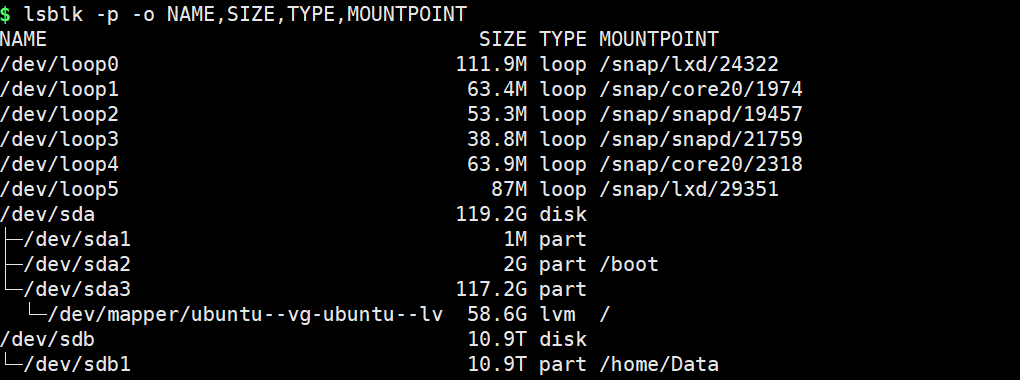
### 4.4 查看硬盘大小
```
fdisk -l | grep Disk
```
## 5. 磁盘挂载
我们的数据盘和系统盘是分开的,因此,需要进行磁盘的挂载。**以及,我们需要将挂载磁盘设置为开机自动挂载**。
以下命令,需要使用`sudo`进行操作,也可以直接在`root`用户下进行。
### 5.1 查看分区
```
sudo fdisk -l
```
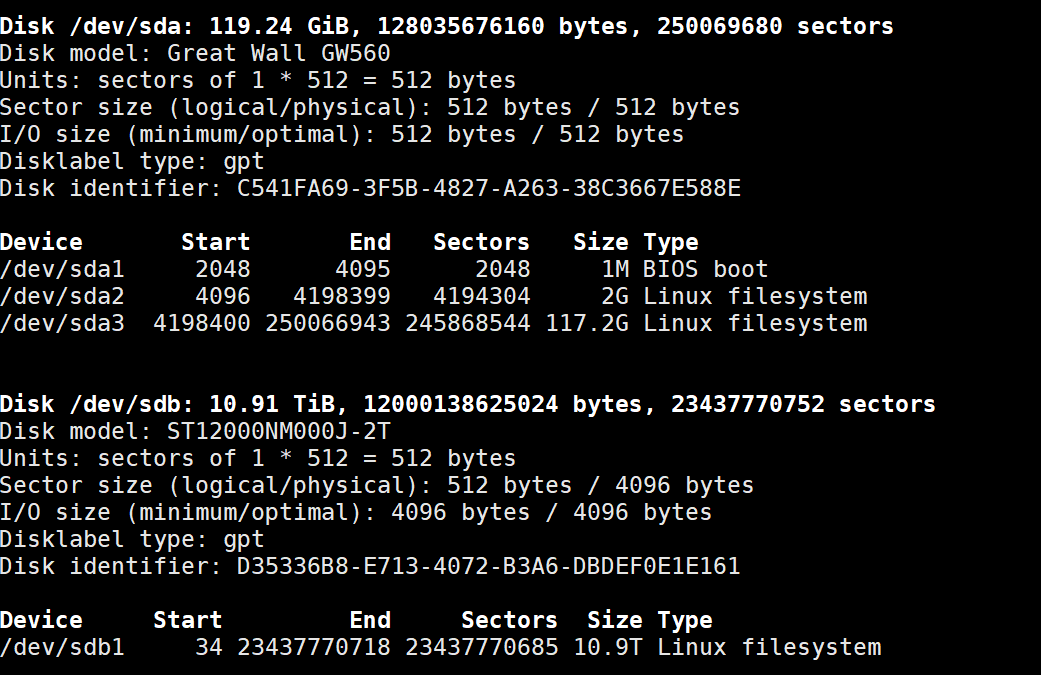
### 5.2 创建挂载目录文件夹
我一般是挂载`/home/`目录下,有的教程也挂载在`/mnt/`目录下。(在root用户下进行操作)
```
mkdir /home/Data
```
---
**新的硬盘需要进行分区和格式化,若是已经做过分区,或是硬盘中已有数据,可以直接进行挂载,挂载后,数据依旧存在。**
### 5.3 分区
```
fdisk /dev/sdb
```
输入n表示建立新的分区。
默认是p,表示主分区。e为扩展分区
Partition number(1-4)时,1表示只分一个区。
在Command (m for help)提示符后面输入p,显示分区表。

### 5.4 格式化
将分区/dev/sdb1格式化为ext4文件系统:
```
mkfs -t ext4 /dev/sdb1
```
### 5.5 将分区挂载到/home/Data
```
mount -t ext4 /dev/sdb1 /home/Data
```
## 6. 开机自动挂载
我们上一步已经将硬盘挂载 `/home/Data`目录下,现在进行自动挂载操作。
### 6.1 查询挂载硬盘UUID
```
sudo blkid /dev/sda2
```
输出结果:
```
$ sudo blkid /dev/sdb
/dev/sda2: UUID="add1d12b-feb0-4243-9540-87d1c109f553" BLOCK_SIZE="4096" TYPE="ext4" PARTUUID="7c0dc869-2a6a-4594-b2c2-4d132c6afb15"
```
UUID="add1d12b-feb0-4243-9540-87d1c109f553"即是我们需要的信息。
### 6.2 修改/etc/fstab文件
```
vim /etc/fstab
```
在文档末尾添加裹在磁盘的信息。
```
格式为:
[挂载磁盘分区][挂载磁盘格式]02
#-------
UUID=a090b7e2-a47d-443f-a063-671d83a03473 /home/Data ext4 defaults 02
```
第一个数字:0表示开机不检查磁盘,1表示开机检查磁盘;
第二个数字:0表示交换分区,1代表启动分区(Linux),2表示普通分区
挂载的分区是磁盘格式为ext4
---
ok!到这里,磁盘自动挂载就完成了!我们的磁盘会随着的系统启动,自动挂载。
---
### 6.3 磁盘的卸载
使用 `umount`命令用于卸载磁盘。
```
umount /home/Data
```
相关参数:
```
参数:
-a 卸除/etc/mtab中记录的所有文件系统。
-h 显示帮助。-n 卸除时不要将信息存入/etc/mtab文件中。
-r 若无法成功卸除,则尝试以只读的方式重新挂入文件系统。
-t<文件系统类型> 仅卸除选项中所指定的文件系统。
-v 执行时显示详细的信息。
-V显示版本信息。
```
## 7. Ubuntu在指定路径下创建用户
这一步目的是减少储存不够用的情况,我直接将用户挂载到磁盘中,此用户可以随意使用磁盘,直至这块磁盘满盘为止。
以下操作,在 `root`用户中进行。
### 7.1 新建用户
```
useradd -d /home/Data/Bioinfo -m -s /bin/bash Bioinfo
```
```
/home/Data/:路径
Bioinfo:用户名
shell指定:/bin/bash
```
### 7.2 修改用户密码
```
passwd Bioinfo
```
### 7.3 将用户设置成管理权限(此设置慎重)
```
#将新用户添加到sudo组:如果你想让新用户具有管理员权限,可以将其添加到sudo组
sudo usermod -aG sudo newuser
```
### 7.4 检查用户权限
```
sudo -l -U newuser
```

### 7.5 修改用户权限
可以使用 `chmod`命令来修改用户对文件或目录的权限。例如,要将 `/var/www/html`目录的所有权转移给新用户,可以运行以下命令:
```
sudo chown -R newuser:newuser /var/www/html
```
### 7.6 修改文件权限
可以使用chmod命令来修改文件或目录的权限。例如,要将/var/www/html/index.html文件的所有者赋予新用户,可以运行以下命令:
```
sudo chown newuser /var/www/html/index.html
```
---
以上操作基本将我们的用户设置完成了。
---
## 8. 用户权限设置
我们这里单独使用一小节,介绍设置用户和权限。原文链接:https://blog.csdn.net/qq\_43116031/article/details/133858239,作者已经在原文中介绍很详细了,我们这里直接引用过来。
### 8.1 sudo
sudo(Super User Do)是在Linux和Unix系统中用于执行具有超级用户(root)权限的命令的命令。它允许普通用户以特权身份运行特定命令,通常需要输入密码以确认其身份。
sudo 是一种安全的方式,用于限制哪些用户可以执行特权操作,以减少潜在的系统损害。通常,只有系统管理员或有需要的用户才能使用 sudo。
以下是一些 sudo 命令的常见用法:
1. 以超级用户(root)身份运行单个命令:
例如,要以超级用户权限安装软件,你可以运行:
```
sudo apt-get install package_name
```
2. 切换到超级用户(root)模式:
```
sudo -i
```
这将打开一个新的Shell会话,将以超级用户身份运行所有命令。要退出超级用户模式,只需输入exit。3. 编辑系统文件:
```
sudo nano /etc/file_to_edit
```
这将以超级用户权限使用文本编辑器打开文件以进行编辑。你可以使用 vim、nano 或其他文本编辑器。4. 管理系统服务
```
sudo systemctl start|stop|restart service_name
```
这将启动、停止或重启特定系统服务。5. 管理用户和组:
```
sudo useradd new_username
sudo userdel existing_username
sudo usermod -aG group_name username
```
### 8.2 useradd
`useradd`命令来创建新用户,但它不会自动为用户分配home目录或设置密码。以下是使用 useradd 命令创建用户的基本语法:
```
sudo useradd username
```
**以下是一些常用的 `useradd`选项:**
```
-m:自动为用户创建家目录。
-s:指定用户的默认Shell。例如,-s /bin/bash 会将用户的默认Shell设置为Bash。
-G:指定用户要加入的附加组。多个组可以用逗号分隔。
-d:指定用户的家目录路径。
-p:指定用户的加密密码。密码通常使用 passwd 命令设置,而不是直接在 useradd 命令中指定密码。
```
### 8.3 passwd
`passwd`是一个用于更改用户密码的命令,或者具有管理员权限的用户可以更改其他用户的密码。以下是 passwd 命令的一些常见用法:
1. 更改当前用户的密码:用户可以使用 passwd 命令来更改自己的密码。在终端中,只需键入:
```
passwd
```
然后按照提示输入当前密码,然后输入新密码两次。2. 更改其他用户的密码:如果有管理员权限,可以使用 `passwd`命令来更改其他用户的密码。在终端中,使用以下命令:
```
sudo passwd username
```
其中 username 是要更改密码的用户的用户名。然后按照提示输入新密码两次。3. 强制用户更改密码 如果需要强制用户在下次登录时更改密码,使用以下命令:
```
sudo passwd -e username
```
这将使用户的密码在下次登录时过期,用户将被要求立即更改密码。4. 查看用户密码策略:使用以下命令来查看密码策略的详细信息:
```
sudo chage -l username
```
这将显示密码过期日期、最小和最大密码年龄等信息。5. 锁定用户账户 使用以下命令来锁定用户账户,使用户无法登录:
```
sudo passwd -l username
```
要解锁用户账户,使用以下命令:
```
sudo passwd -u username
```
### 8.4 chmod
`chmod`用于更改文件或目录权限的命令。用来分配或更改文件的访问权限,以确定哪些用户或用户组可以读取、写入或执行文件。
`chmod`命令可以通过符号模式或八进制模式进行操作。以下是一些常见的 `chmod`命令用法:
**符号模式:**
1. 添加权限:
```
chmod +[权限] [文件名]
```
例如,要添加执行权限给文件 file.txt,可以使用:
```
chmod +x file.txt
```
2. 删除权限:
```
chmod -[权限] [文件名]
```
例如,要删除写入权限从文件 file.txt,可以使用:
```
chmod -w file.txt
```
3. 设置权限:
```
chmod [权限] [文件名]
```
例如,要将文件 file.txt 的权限设置为读取和写入,可以使用:
```
chmod rw file.txt
```
4. 同时设置多个权限:
```
chmod [权限1][权限2] [文件名]
```
例如,要为文件 file.txt 设置读取和执行权限,可以使用:
```
chmod rx file.txt
```
---
**八进制模式:**
1. 分配权限:
```
chmod [八进制权限] [文件名]
```
在八进制模式中,每个权限都用数字表示,如下所示:
```
4:读权限
2:写权限
1:执行权限
```
例如,为了将文件 file.txt 的权限设置为读取和写入权限,可以使用:
```
chmod 600 file.txt
```
### 8.5 chown
`chown`用于更改文件或目录的所有者和组的命令。分配文件的所有者(user)和组(group)权限。以下是一些常见的 chown 命令用法:
1. 更改所有者:
```
sudo chown [新用户] [文件名/目录名]
```
新用户 是要将文件或目录的所有权分配给的用户名。例如,要将文件 file.txt 的所有权更改为用户 newuser,可以使用:
```
sudo chown newuser file.txt
```
2. 更改组:
```
sudo chown :[新组] [文件名/目录名]
```
新组 是要将文件或目录的组权限分配给的组名。例如,要将文件 file.txt 的组权限更改为组 newgroup,可以使用:
```
sudo chown :newgroup file.txt
```
3. 更改所有者和组:
```
sudo chown [新用户]:[新组] [文件名/目录名]
```
```
新用户:是新的文件或目录所有者的用户名。
新组:是新的文件或目录组的组名。
```
例如,要将文件file.txt的所有者更改为newuser并将组更改为newgroup,可以使用:
```
sudo chown newuser:newgroup file.txt
```
4. 递归更改权限:递归地更改目录及其子目录中的文件的所有者和组,可以使用 `-R`或 `--recursive`选项:
```
sudo chown -R [新用户]:[新组] [目录名]
```
例如,要递归地将目录mydir及其所有子目录中的文件的所有者和组设置为newuser和 newgroup,可以使用:
```
sudo chown -R newuser:newgroup mydir
```
请小心使用 `chown`命令,确保有足够的权限来更改文件或目录的所有者和组。通常,只有系统管理员或文件的所有者应具有更改所有者和组的权利。
> 若我们的教程对你有所帮助,请 `点赞+收藏+转发`,这是对我们最大的支持。
### 往期部分文章
**1. 最全WGCNA教程(替换数据即可出全部结果与图形)**
* (https://mp.weixin.qq.com/s?__biz=MzAwODY5NDU0MA==&mid=2455850466&idx=1&sn=6036fc2a19594f7fc38d65271f21e9cc&scene=21#wechat_redirect)
* (https://mp.weixin.qq.com/s?__biz=MzAwODY5NDU0MA==&mid=2455850727&idx=1&sn=1156c2bb0b0c9baff02838f5ffce39bf&scene=21#wechat_redirect)
* (https://mp.weixin.qq.com/s?__biz=MzAwODY5NDU0MA==&mid=2455850742&idx=1&sn=3d3eeedb3b58e536a83dc38d15725cd4&scene=21#wechat_redirect)
* (https://mp.weixin.qq.com/s?__biz=MzAwODY5NDU0MA==&mid=2455854728&idx=5&sn=bc98befb8dd0f0090bdfe69f3ffdb008&scene=21#wechat_redirect)
* (https://mp.weixin.qq.com/s?__biz=MzAwODY5NDU0MA==&mid=2455856103&idx=1&sn=774f8a084d21f757266f35c501c7155d&scene=21#wechat_redirect)
---
**2. 精美图形绘制教程**
* [精美图形绘制教程](https://mp.weixin.qq.com/mp/appmsgalbum?__biz=MzAwODY5NDU0MA==&action=getalbum&album_id=2614156000866385923&scene=173&from_msgid=2455848496&from_itemidx=1&count=3&nolastread=1#wechat_redirect)
**3. 转录组分析教程**
* **[转录组上游分析教程[零基础]](https://mp.weixin.qq.com/mp/appmsgalbum?__biz=MzAwODY5NDU0MA==&action=getalbum&album_id=2870608342451224581&scene=126&uin=&key=&devicetype=Windows+10+x64&version=63090719&lang=zh_CN&ascene=0)**
* **[一个转录组上游分析流程 | Hisat2-Stringtie](https://mp.weixin.qq.com/s?__biz=MzAwODY5NDU0MA==&mid=2455857417&idx=1&sn=653f3bdb0af386c22a128732ec8a01a4&scene=21#wechat_redirect)**
**4. 转录组下游分析**
* [批量做差异分析及图形绘制 | 基于DESeq2差异分析](https://mp.weixin.qq.com/s?__biz=MzAwODY5NDU0MA==&mid=2455860684&idx=1&sn=7be489c453cca737ad1092c6e4499827&scene=21#wechat_redirect)
* (https://mp.weixin.qq.com/s?__biz=MzAwODY5NDU0MA==&mid=2455859512&idx=1&sn=bac01a018f8b58afc7e2b3484f476bf4&scene=21#wechat_redirect)
* [单基因GSEA富集分析](https://mp.weixin.qq.com/s?__biz=MzAwODY5NDU0MA==&mid=2455859147&idx=1&sn=b022d80868e4b8014f64d443c82d1668&scene=21#wechat_redirect)
* [全基因集GSEA富集分析](https://mp.weixin.qq.com/s?__biz=MzAwODY5NDU0MA==&mid=2455860201&idx=1&sn=dd65c5b967123a876a6f5a38d4723ca6&scene=21#wechat_redirect)
> **小杜的生信筆記** ,主要发表或收录生物信息学教程,以及基于R分析和可视化(包括数据分析,图形绘制等);分享感兴趣的文献和学习资料!!
页:
[1]